
Την περασμένη εβδομάδα σας δείξαμε πώς να επεκτείνετε το δίκτυό σας χωρίς καλώδια , αυτήν την εβδομάδα εξετάζουμε πώς μπορείτε να χρησιμοποιήσετε τη χρήση ενός υπάρχοντος σκληρού δικτύου για να επεκτείνετε εύκολα και γρήγορα το ασύρματο δίκτυό σας χρησιμοποιώντας απλά σημεία πρόσβασης.
Αφού δημοσιεύσαμε τον οδηγό μας Πώς να επεκτείνετε το ασύρματο δίκτυό σας με δρομολογητές που υποστηρίζονται από τομάτες , λάβαμε μια ποικιλία ερωτήσεων αναγνώστη σχετικά με άλλες συμβουλές και κόλπα που θα μπορούσε κανείς να χρησιμοποιήσει για την επέκταση ενός ασύρματου δικτύου. Ο Μπιλ έγραψε με την ακόλουθη ερώτηση που αντηχεί αρκετά παρόμοια μηνύματα ηλεκτρονικού ταχυδρομείου:
Διάβασα και ακολούθησα τον οδηγό σας την περασμένη Τρίτη. Όλα λειτουργούσαν όπως υποσχέθηκε, αλλά παρατήρησα ότι ο δευτερεύων δρομολογητής φαίνεται λίγο ασταθής. Υπάρχει ένας περισσότερος τρόπος για να ακολουθήσετε αυτήν την τεχνική από τη ρύθμιση των δρομολογητών Tomato μέσω WDS, όπως μας έχετε κάνει στο σεμινάριο; Το σπίτι μου είναι ενσύρματο με Ethernet, αλλά, δυστυχώς, πολύ λίγες από τις συσκευές μου χρησιμοποιούν πλέον σκληρό καλώδιο. Τι μπορώ να κάνω? Όλοι οι δρομολογητές μου εκτελούν τρέχουσες εκδόσεις του TomatoUSB.
Εάν ο Bill δεν είχε το υπάρχον LAN, θα έπρεπε να του πούμε να δοκιμάσει ένα διαφορετικό υλικολογισμικό (όπως το DD-WRT) που επιτρέπει την επανάληψη του πραγματικού Wi-Fi. Δεδομένου ότι διαθέτει ένα ήδη ενσύρματο Ethernet LAN, ωστόσο, είναι τυχερός.
Σε περίπτωση που δεν υπάρχει δίκτυο Ethernet, πρέπει να βασιστείτε πλήρως στην ασύρματη τεχνολογία για να συνδέσετε τα σημεία πρόσβασης μαζί (όπως κάναμε όταν χρησιμοποιήσαμε το WDS για τη σύνδεση των δύο δρομολογητών Tomato την προηγούμενη εβδομάδα). Όταν έχετε ένα ενσύρματο δίκτυο, ωστόσο, τα πράγματα γίνονται ριζικά ευκολότερα καθώς μπορείτε να χρησιμοποιήσετε το Ethernet ως ραχοκοκαλιά για το δίκτυο και να μετατρέψετε τους δευτερεύοντες δρομολογητές σε απλά σημεία πρόσβασης που απαιτούν λίγη προσπάθεια διαμόρφωσης και ανάπτυξης.
Τι κερδίζετε συγκεκριμένα χρησιμοποιώντας αυτήν την τεχνική έναντι της προηγούμενης τεχνικής; Στο προηγούμενο σεμινάριό μας σας δείξαμε πώς να δημιουργήσετε ένα πλέγμα δρομολογητών Wi-Fi. Αν και αυτή είναι μια εξαιρετική λύση εάν δεν έχετε σκληρό καλώδιο για να τα συνδέσετε, έχει τις σύντομες εμφανίσεις του καθώς απαιτεί πολλή διαμόρφωση και ένα πρωτόκολλο πλέγματος Wi-Fi που μπορεί να εισαγάγει καθυστέρηση και μειωμένο εύρος ζώνης. Η τεχνική που πρόκειται να περιγράψουμε απλώς προσθέτει σημεία πρόσβασης Wi-Fi σε οποιαδήποτε ανοιχτή σύνδεση Ethernet στο ενσύρματο LAN σας - δεν απαιτείται φανταστική διαμόρφωση ή Wi-Fi Voodoo.
Τι θα χρειαστείτε

Για αυτό το σεμινάριο χρειάζεστε τα ακόλουθα πράγματα:
- Ένας πρωτεύων δρομολογητής
- Ένας ή περισσότεροι δευτερεύοντες δρομολογητές
- Μία φυσική θύρα στον πρωτεύοντα δρομολογητή και μία απευθείας σύνδεση καλωδίου Ethernet για κάθε δευτερεύοντα δρομολογητή
Αυτό είναι το μόνο που χρειάζεστε! Δεν χρειάζεστε καν, τεχνικά, κανένα φανταχτερό υλικολογισμικό αγοράς όπως το Tomato ή το DD-WRT. Αυτό αξίζει να επαναληφθεί. Παρόλο που πρόκειται να χρησιμοποιήσουμε δρομολογητές με τομάτα, μπορείτε να χρησιμοποιήσετε σχεδόν οποιονδήποτε από τους διαθέσιμους δρομολογητές Wi-Fi χωρίς να αναβοσβήνει το υλικολογισμικό. Σε αντίθεση με άλλα σεμινάρια Wi-Fi που έχουμε μοιραστεί και περιλαμβάνουν βαθιά χτύπημα στα κότσια ενός προσαρμοσμένου δρομολογητή, αυτό το σεμινάριο απαιτεί απλώς ότι μπορείτε να αλλάξετε τις βασικές ρυθμίσεις σημείου πρόσβασης Wi-Fi στους δευτερεύοντες δρομολογητές σας.
Ξεκινώντας: Επαναφορά του δευτερεύοντος δρομολογητή
Για λόγους σαφήνειας, θα αναφερθούμε στον κύριο δρομολογητή ως "Πρωτεύων δρομολογητής" και στον δευτερεύοντα δρομολογητή ως "δευτερεύων δρομολογητής". Απλό, ναι, αλλά διασφαλίζει ότι είμαστε όλοι στην ίδια σελίδα και δεν εφαρμόζουμε τις ρυθμίσεις σε λάθος συσκευή.
Και πάλι, αν και χρησιμοποιούμε το TomatoUSB, αυτές οι οδηγίες μπορούν να εφαρμοστούν σε σχεδόν κάθε δρομολογητή στην αγορά. Διαβάστε ολόκληρο τον οδηγό και, στη συνέχεια, εφαρμόστε τα βήματα, ελαφρώς προσαρμοσμένα για διαφορετικές δομές μενού, στο δρομολογητή σας.
Το πρώτο πράγμα που θέλετε να κάνετε είναι να επαναφέρετε τον Δευτερεύοντα δρομολογητή σας ( δεν τον Κύριο δρομολογητή σας) ώστε να μπορείτε να εργαστείτε με μια καθαρή πλάκα Συνδέστε τον Δευτερεύοντα δρομολογητή σας απευθείας σε επιτραπέζιο ή φορητό υπολογιστή μέσω της θύρας Ethernet. Μεταβείτε στη Διαχείριση -> Διαμόρφωση -> Επαναφορά προεπιλεγμένης διαμόρφωσης και επιλέξτε "Διαγραφή όλων των δεδομένων στη μνήμη NVRAM (διεξοδική)". Κάντε κλικ στο OK.
Η προεπιλεγμένη σύνδεση / κωδικός πρόσβασης μετά από μια καθαρή διαγραφή στο Tomato είναι admin / admin. Πρέπει να αλλάξετε τον κωδικό πρόσβασης αμέσως μεταβαίνοντας στην επιλογή Διαχείριση -> Πρόσβαση διαχειριστή. Ενώ είμαστε στο μενού Πρόσβαση διαχειριστή, μπορούμε να αλλάξουμε δύο πράγματα. Αρχικά, αλλάξτε το συνδυασμό χρωμάτων της Τομάτας για να διακρίνετε εύκολα την προεπιλεγμένη εγκατάσταση της Τομάτας και τα δευτερεύοντα σημεία πρόσβασης.

Η ρύθμιση χρώματος βρίσκεται κοντά στην κορυφή της σελίδας Πρόσβαση διαχειριστή στην ενότητα Διαχειριστής Ιστού -> Σχέδιο χρωμάτων. Επιλέξαμε μπλε. Για να αλλάξετε τον κωδικό πρόσβασης, μετακινηθείτε προς τα κάτω προς τα κάτω και συνδέστε έναν νέο κωδικό πρόσβασης στην ενότητα Κωδικός πρόσβασης. Βεβαιωθείτε ότι κάνετε κλικ στην επιλογή Αποθήκευση στο κάτω μέρος, διαφορετικά οι αλλαγές σας δεν θα εφαρμοστούν. Η Τομάτα, αμέσως μετά το κλικ Αποθήκευση, θα σας ζητήσει να συνδεθείτε ξανά. Χρησιμοποιήστε τη σύνδεση: διαχειριστής και τον κωδικό πρόσβασης: όποιο νέο κωδικό πρόσβασης δημιουργήσατε.
Διαμόρφωση του δευτερεύοντος δρομολογητή
Μόλις επαναφέρετε τον Δευτερεύοντα δρομολογητή και εκχωρήσετε έναν νέο κωδικό πρόσβασης, ήρθε η ώρα να τον διαμορφώσετε. Το μόνο που χρειάζεται είναι να κάνουμε μερικές αλλαγές στο Δευτερεύον Δρομολογητή και (τουλάχιστον στο TomatoUSB) μπορούν να γίνουν όλα σε μία σελίδα.
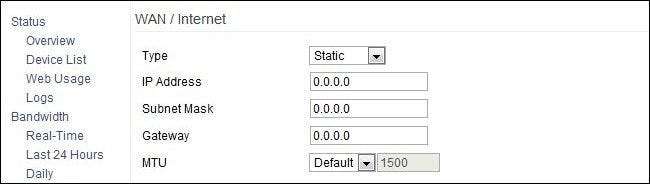
Πλοηγηθείτε στο Basic -> Network μέσα στο GUI του δευτερεύοντος δρομολογητή. Πρέπει να κάνουμε μερικές μικρές αλλαγές εδώ. Πρώτα πρέπει να αλλάξετε το WAN / Internet σε Static. Δεν χρειάζεται να αλλάξετε τίποτα άλλο σε αυτήν την υποενότητα.

Στη συνέχεια πρέπει να αλλάξετε τη διεύθυνση IP του δρομολογητή. Αυτός μπορεί να είναι οποιοσδήποτε αριθμός που δεν είναι 1) ίδιος με τον Κύριο δρομολογητή σας ή 2) στον πίνακα των αντιστοιχισμένων διευθύνσεων που χρησιμοποιούνται από τον διακομιστή DHCP του Πρωτεύοντος δρομολογητή σας, όπως 198.168.1.100-149. Απλώς αλλάξαμε το δικό μας στο 192.168.1.2 για να δείξουμε ότι ήταν ο πρώτος από τους δευτερεύοντες δρομολογητές που ήταν συνδεδεμένοι στο δίκτυό μας.
Συνδέστε τη διεύθυνση του πρωτεύοντος δρομολογητή σας για την πρώτη υποδοχή στατικού DNS. Απενεργοποιήστε τον διακομιστή DHCP. Ο Δευτερεύων Δρομολογητής (και άλλοι άλλοι δρομολογητές που μπορείτε να προσθέσετε ως μελλοντικά σημεία πρόσβασης) πρέπει να ανατρέξετε στον Κύριο δρομολογητή για τις ρυθμίσεις DNS και τις εκχωρήσεις DHCP για να διατηρήσετε την εγκατάσταση απλή και να επιτρέψετε όλες τις αλλαγές δικτύου να γίνονται εύκολα από το Κύριο Δρομολογητής.
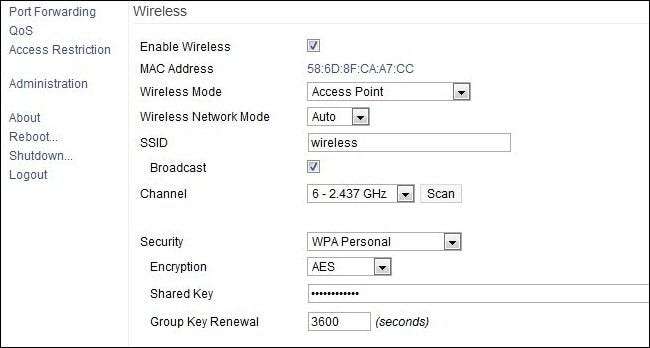
Στη συνέχεια, έχετε την ενότητα Wireless. Στην ενότητα Wireless πρέπει να κάνετε μερικές αλλαγές. Πρώτα, βεβαιωθείτε ότι έχει επιλεγεί το "Enable Wireless". Δεύτερον, ορίστε την ασύρματη λειτουργία σε "Σημείο πρόσβασης". Μπορείτε να αφήσετε τη λειτουργία ασύρματου δικτύου σε αυτόματο ή να εφαρμόσετε μια συγκεκριμένη λειτουργία (όπως μόνο το G).
Το SSID θα πρέπει να είναι το ίδιο με τα άλλα σημεία πρόσβασης Wi-Fi (όπως ο Πρωτεύων δρομολογητής). Ο τύπος ασφαλείας, ο τύπος κρυπτογράφησης και το κοινόχρηστο κλειδί πρέπει επίσης να είναι οι ίδιοι. Σημείωση: Εάν αντιμετωπίζετε προβλήματα με τη ρύθμιση, είναι συχνά χρήσιμο να αλλάζετε το SSID του δευτερεύοντος δρομολογητή σε κάτι όπως το "ασύρματο2" για να το διακρίνετε από το "ασύρματο" (το όνομα του πρωτεύοντος δρομολογητή) και να κάνετε ευκολότερη τη δοκιμή σήματος και την αντιμετώπιση προβλημάτων.
Τούτου λεχθέντος, το μόνο μέρος όπου η ρύθμιση ασύρματης σύνδεσης θα πρέπει να διαφέρει από τον πρωτεύοντα δρομολογητή είναι η επιλογή καναλιών. Θέλετε να επιλέξετε ένα κανάλι για τα σημεία πρόσβασής σας που δεν έρχεται σε διένεξη με τα κανάλια που χρησιμοποιούνται από τον Πρωτεύοντα δρομολογητή. Ανατρέξτε σε αυτό το γράφημα για να επιλέξετε ένα κατάλληλο κανάλι:
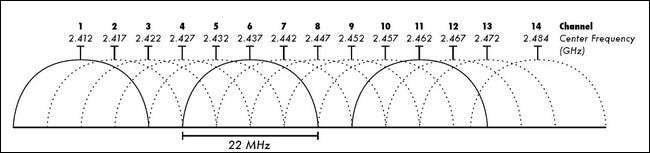
Ας υποθέσουμε ότι ο κύριος δρομολογητής σας χρησιμοποιεί το κανάλι 1. Για τον δευτερεύοντα δρομολογητή μπορείτε να επιλέξετε το κανάλι 6 ή το κανάλι 11 ως σαφές κανάλι για να ελαχιστοποιήσετε τις παρεμβολές. Για γρήγορη αναφορά ακολουθούν ορισμένοι συνδυασμοί που μπορείτε να χρησιμοποιήσετε για να διατηρήσετε τα κανάλια επικοινωνίας καθαρά και να αφήσετε χώρο για μελλοντικό σημείο πρόσβασης:
- 1, 6, 11
- 2, 7, 12
- 3, 8, 13
Μόλις ολοκληρώσετε την επιλογή ενός ανοιχτού καναλιού, κάντε κλικ στο Αποθήκευση για να πραγματοποιήσετε όλες τις αλλαγές σας στο Δευτερεύον δρομολογητή. Μόλις αποθηκευτούν οι αλλαγές, αποσυνδέστε το Δευτερεύοντα δρομολογητή από τον υπολογιστή που χρησιμοποιείτε για να τον διαμορφώσετε και πάρτε τον στην υποδοχή Ethernet στην οποία σκοπεύετε να τον συνδέσετε. Εκτελέστε ένα καλώδιο Ethernet από την πρίζα τοίχου σε μία από τις θύρες LAN του δευτερεύοντος δρομολογητή ( δεν τη θύρα WAN). Συνδέστε το καλώδιο τροφοδοσίας για να το εκκινήσετε. Το δευτερεύον σημείο πρόσβασης θα πρέπει τώρα να είναι διαδικτυακό και προσβάσιμο στις κοντινές συσκευές Wi-Fi. Ως πρόσθετο μπόνους, μπορείτε επίσης να χρησιμοποιήσετε τον Δευτερεύοντα δρομολογητή ως βασικό διακόπτη δικτύου - όλες οι κοντινές συσκευές που εξαρτώνται από το Ethernet, όπως μια κονσόλα παιχνιδιών ή ένας επιτραπέζιος υπολογιστής, μπορούν να συνδεθούν απευθείας στις υπόλοιπες θύρες LAN του δευτερεύοντος δρομολογητή.
Μπορείτε να επαναλάβετε ολόκληρη τη διαδικασία με επιπλέον δρομολογητές - απλώς προσέξτε το κανάλι που επιλέγετε για κάθε δρομολογητή για να δοκιμάσετε και να περιορίσετε την παρεμβολή στο ελάχιστο.







